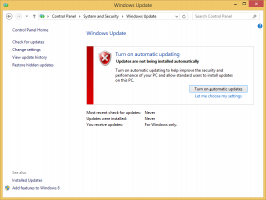Cara mengklik tombol Mulai di Windows
Tombol Start adalah salah satu elemen UI yang paling sulit untuk digunakan di antarmuka pengguna Windows. Diciptakan di Windows 95, itu masih sama selama bertahun-tahun dan tetap di posisi yang sama untuk selamanya. Semua orang yang akrab dengan Windows sangat ingin tahu cara menggunakan tombol itu. Di Windows 8, Microsoft mencoba menghapus tombol Start untuk menghilangkan kebingungan, tetapi pengguna menjadi kesal dan menuntutnya kembali. Jadi tombol Start kembali di Windows 8.1. Hari ini, kita akan belajar bagaimana mengklik tombol Start dengan benar.
Untuk mengklik tombol Start dengan benar, ikuti petunjuk di bawah ini.
- Duduklah di kursi dengan nyaman di dekat PC Anda. Jika Anda menggunakan laptop atau tablet, Anda dapat membawanya ke sofa.
- Letakkan tangan Anda di mouse atau di touchpad untuk laptop. Jika Anda menggunakan PC tablet, bersiaplah untuk menggunakan layar sentuh.
- Klik/ketuk tombol berlogo Windows di awal bilah tugas. Biasanya ada di kiri bawah. Anda perlu mengkliknya dengan tombol kiri mouse.
Kamu selesai. Jika Anda bingung mengapa saya menjelaskan sesuatu yang begitu sederhana, Anda hanya membaca artikel Hari April Mop di Winaero.